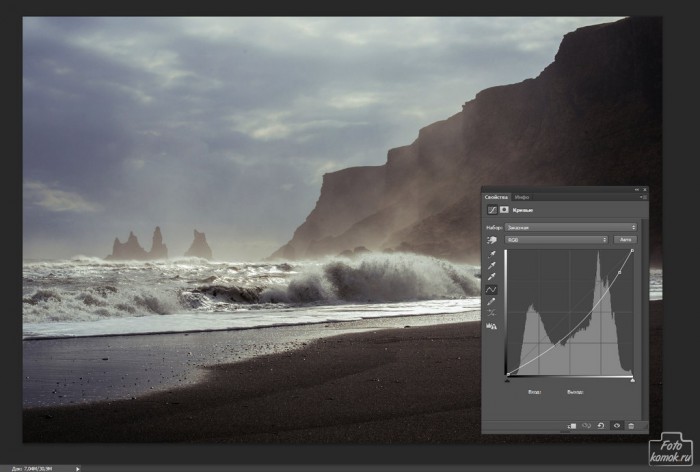Придать эффект дождя фотографии можно при помощи настройки цвета и имитации дождевых струй.
Открываем изображение (пример). Если изображение имеет солнечные оттенки, то следует ему придать некоторую минорность при помощи корректирующего слоя «Цветовой баланс», где можно сделать доминирующими сиреневые, синие оттенки.
В данном примере такой потребности нет, поэтому приступаем к приданию эффекта пасмурности.
Затемняем изображение при помощи корректирующего слоя «Кривые».
Придаем холодный оттенок при помощи корректирующего слоя «Фотофильтр».
Приглушаем тона при помощи корректирующего слоя «Цветовой тон / Насыщенность», уменьшаем насыщенность.
Создаем новый слой и заливаем его «Облаками»: вкладка «Фильтр» – «Рендеринг». Цвета: черные и белые в квадратах фонов на панели инструментов. К слою добавляем шумы.
Придаем слою «Размытие в движение»: вкладка «Фильтр» – «Размытие» и задаем направление полос.
Придаем немного резкости во вкладке «Фильтр» – «Усиление резкости» – «Умная резкость».
Слою изменяем режим наложения на «Мягкий свет».
Если полосы немного резкие, то размываем слой: вкладка «Фильтр» – «Размытие» – «Размытие по Гауссу». Выставить значение размытия можно исходя по ситуации. Лучше всего задать минимальную величину.
Для затемнения области неба можно создать новый слой и прокрасить в нем мягкой кистью черного цвета нужную область. Слою изменить режим наложения на «Мягкий свет».
РЕЗУЛЬТАТ